- Існує чимало чудових прийомів, які можна застосувати для відновлення зовнішнього жорсткого диска на Mac.
- Якщо бути точнішим, просто перевірте кабель та порти або спробуйте переформатувати сам жорсткий диск.
- Для отримання більше таких посібників, нашого Усунення несправностей Mac розділ - це правильне місце для початку.
- Не соромтеся додавати наші Mac Hub для негайного доступу до подібних підказок, наведених нижче.

Багато помилок та проблем спричинені захаращеною системою. Очистить та оптимізує вашу систему. Завантажте його зараз і зробіть свою Mac OS швидшою лише за три простих кроки:
- Завантажте та встановіть пральну машину X9.
- Зачекайте, поки він почне автоматичне сканування, щоб знайти проблеми з Mac OS.
- Клацніть Чистий щоб позбутися всіх можливих неприємностей.
- Пральну машину X9 завантажив 0 читачів цього місяця.
Якщо обсягу пам’яті вашого Mac недостатньо для ваших потреб, а зовнішній жорсткий диск стане в нагоді.
Не кажучи вже про те, що є ще одна велика перевага використання зовнішнього жорсткого диска: ви звільняєте пам’ять свого пристрою, і це помітно прискорює його.
Але іноді зовнішній диск може працювати неправильно. Якщо ти MacBook не вдається підключитися до зовнішнього жорсткого диска або ви отримуєте всілякі помилки, найкращий підхід - це відновити його.
Якщо ви ніколи раніше цього не робили, продовжуйте читати цей посібник, щоб дізнатися, як ви можете це зробити.
Як я можу відновити зовнішній жорсткий диск на Mac?
1. Використовуйте програмне забезпечення для відновлення даних

Інструменти для відновлення даних, такі як Stellar Data Recovery Professional для Mac, дозволяють повернути видалені або пошкоджені файли із зовнішніх жорстких дисків.
Якщо вам не вистачає часу на виконання описаних нижче кроків для відновлення зовнішнього пристрою зберігання даних, швидше за все, ви хочете відновити дані після форматування накопичувача.
Коротше кажучи, Stellar Data Recovery Professional допоможе вам відновити втрачені дані. Ви з подивом дізнаєтесь, що він легко відновлює файли з MacBook, iMac, Mac Pro e, а також Mac mini.
Найкраще, він навіть відновлює дані з аварійного або не завантажувального Mac за допомогою диска відновлення, тому переконайтеся, що це також підходить для вашого поточного завдання.

Професійне відновлення даних
Повернення видалених файлів Mac неймовірно просто під час використання цього інструменту! Готові спробувати?
Відвідайте веб-сайт
2. Перевірте кабель та порти

Несправні з’єднання часто винні у проблемах із зовнішнім жорстким диском. Перш ніж заглиблюватися в будь-які кроки з усунення несправностей, переконайтеся, що жорсткий диск підключено до іншого порту HDMI.
Якщо проблема полягає в поточному порту, ваш Mac повинен мати можливість розпізнати зовнішній пристрій зберігання даних і отримати доступ до файлів, що зберігаються на ньому, після того, як ви підключите інший порт.
Винуватцем може бути також кабель USB. За допомогою іншого кабелю підключіть жорсткий диск до Mac і перевірте, чи проблема вирішена. Якщо пристрій все ще непридатний для використання, перейдіть до наступного кроку.
Підключення HDMI не працює на MacBook? Покладайтесь на нас, щоб вирішити проблему!
3. Використовуйте Disk Utility
- Перейдіть до Комунальні послуги > виберіть Дискова утиліта.
- Натисніть на Переглянути > виберіть Показати Усі пристрої для переліку всіх пристроїв, підключених до вашого Mac.
- Виберіть зовнішній жорсткий диск.
- Перейдіть на бічну панель і натисніть на Перша допомога кнопку.
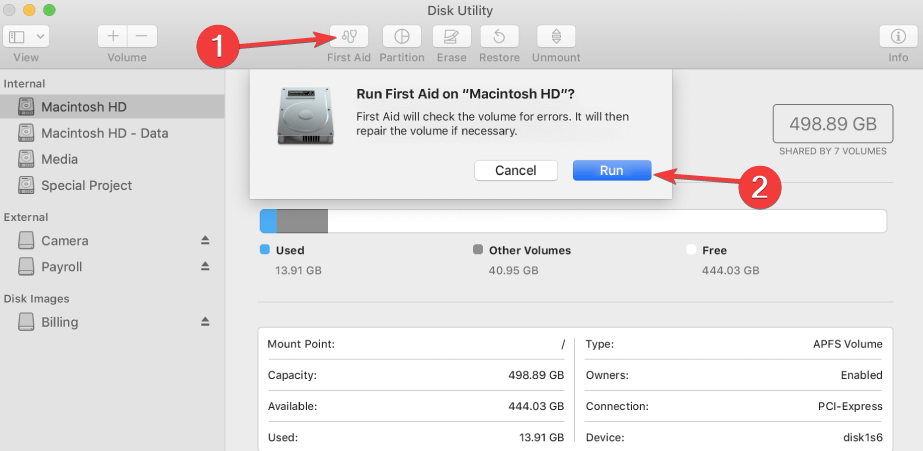
- Натисніть на Біжи запустити інструмент. Тепер Disk Utility сканує ваш зовнішній жорсткий диск і усуває виявлені проблеми.
Disk Utility - це дуже корисний вбудований засіб усунення несправностей, який можна використовувати для виявлення та усунення багатьох проблем із жорстким диском. Виконайте наведені вище дії для відновлення зовнішнього жорсткого диска.
Зачекайте, поки Disk Utility підтвердить, що накопичувач відремонтовано. Для отримання додаткової інформації ви можете натиснути кнопку Показати деталі, щоб дізнатися, що було відремонтовано.
Якщо Disk Utility повідомляє, що не вдалося відновити ваш жорсткий диск, повторіть ті ж дії ще раз. Якщо ви отримуєте те саме повідомлення, вам потрібно відформатувати зовнішній жорсткий диск.
4. Переформатуйте зовнішній жорсткий диск
- Перейдіть до Комунальні послуги і виберіть Дискова утиліта.
- Виберіть зовнішній жорсткий диск і натисніть на Стерти варіант.
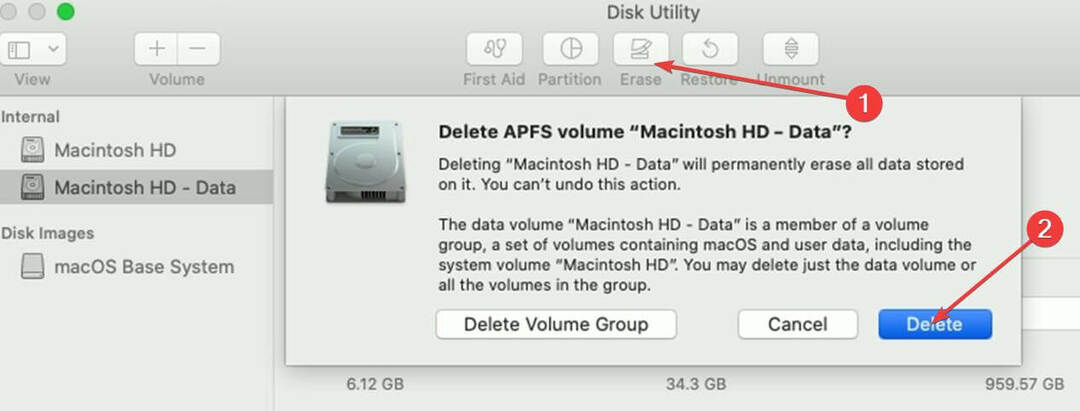
- Коли з’явиться відповідний запит, введіть нову назву жорсткого диска та виберіть, який формат використовувати.
Майте на увазі, що переформатування зовнішнього запам'ятовуючого пристрою призведе до видалення всіх файлів і папок, що зберігаються на ньому. В ідеалі вам слід було створити резервну копію важливих даних на іншому пристрої.
Ось, сподіваємось, перелічені вище рішення вам допомогли. Розкажіть нам більше про свій досвід в області коментарів нижче.
Поширені запитання: Дізнайтеся більше про зовнішні жорсткі диски та Mac
- Чому мій Mac не читає зовнішній жорсткий диск?
Ваш Mac може не читати вміст на зовнішньому жорсткому диску через несправні кабельні та портові з'єднання, пошкоджені проблеми з файлами або застаріле програмне забезпечення.
- Як виправити пошкоджений зовнішній жорсткий диск на Mac?
Щоб виправити пошкоджений зовнішній жорсткий диск на комп’ютерах Mac, запустіть Disk Utility. Цей вбудований засіб усунення несправностей автоматично виявляє та відновлює пошкоджені файли. Крім того, ви також можете запустити програмне рішення для відновлення жорсткого диска.
- Як відновити дані із зовнішнього жорсткого диска на Mac?
Найшвидшим та найбезпечнішим рішенням для відновлення даних із зовнішнього жорсткого диска за допомогою комп’ютера Mac є встановлення програм для відновлення даних, таких як Stellar. Такі засоби працюють, скануючи носій пам'яті на наявність прихованих файлів і папок, що дозволяє користувачам їх відновити.
Примітка редактора: Ця публікація була опублікована в Квітень 2020 і з тих пір був оновлений та оновлений у жовтні 2020 року для оновлення, точності та всебічності.

У вас все ще є проблеми з вашою Mac OS?
Виправте їх за допомогою цього інструменту:
- Завантажте та встановіть зараз Пральну машину X9 з офіційного веб-сайту
- Зачекайте, поки почнеться автоматичне сканування, і виявіть проблеми.
- Клацніть Чистий розпочати оптимізацію Mac OS для кращого досвіду.
Restoro завантажив 0 читачів цього місяця.

![4 найкращі пропозиції зовнішніх твердотільних накопичувачів для придбання [Посібник 2021]](/f/73ecbba0d46cf5ff748cfeb60bd521c6.jpg?width=300&height=460)
![10+ найкращих зовнішніх жорстких дисків USB 3.0 для Windows 10 [Посібник 2021]](/f/69bd3558c52a599e798bc6bbb7678d16.jpeg?width=300&height=460)